ワテのお気に入りのマウスは、ロジクールM325ワイヤレス マウスだ。
今まで数多くのマウスを使って来たワテであるが、このマウスはとっても良い。
何が良いかと言うと、
- 軽い(単三電池一個なので軽い。電池二個タイプだと重い。)
- 中型サイズなので手で覆って使い易い(大きいと指が疲れる)
- 『Webスクロール用ホイール』が物凄く良い
の三点だ。
当記事では、そのロジクールM325マウスを分解清掃する過程を紹介したい。
結論としては、簡単に分解出来て、綺麗に清掃する事が出来た。
では、本題に入ろう。
M325マウスはWebスクロール用ホイールが使い易い
特に、この三番目に挙げた『Webスクロール用ホイール』と言うロジクール社特有の機能を使うと、もう他社のマウスを使えないくらい便利なのだ。
見た目は何の変哲もない普通のマウスであるが、このマウスホイールは普通にクリッと掻き上げると、数十回転も勢いよく回るのだ。
縦に長いページを一気にスクロールして末尾に移動する。
あるいは逆に先頭に戻るなど、とっても便利なのだ。
このウェブスクロール機能は、ウェブと言う名前が付いているのでブラウザーでウェブサイトを閲覧する用途に考えられた機能だと思う。
しかしながら、ウェブ以外の任意のアプリケーションで利用出来る。ワード、エクセル、Visual Studioなど様々なアプリで一気にスクロール出来るので、もう一回使い始めると手放せない便利さなのだ。もちろんこれら以外の任意のアプリでも利用可能だ。
2年使っていたら回転がスムーズに回らない問題が発生
さて、ワテはこのM325マウスを約2年くらい使っているのだが、最近、そのウェブホイールの回転がスムーズに回らないトラブルが発生した。
どのような症状かと言うと、回転はするのだが一回転する途中の特定の位置で摩擦が大きくなり引っ掛かる感じ。
正常な場合ならクリッとホイールを人差し指で掻き上げると数十回転は回るが、現状では数回転で止まってしまう。
どうやらゴミか埃が詰まっているようだ。
早速分解清掃を試みた。
以下、その手順と注意事項。
M325の表のカバー(手のひらで覆う部分のカバー)を外す方法
下図は、そのカバーを外した状態だ。

写真1. トップカバーを外したM325マウス
カバーを外すコツは以下の通り。
カバーは写真のように三か所の爪で引っ掛かっている構造だ。
まず、裏の電池カバーを外して電池を取り出す。
プラス極の付近の四角い穴(上写真の左赤丸)から爪が見えるので、精密ドライバなどの先端の尖った棒状のものを差し込んで、その爪を押し出すように外す。
その爪は、上図右の赤丸で示した部分の爪である。
なお、残りの二つの爪(青丸)は裏の電池カバーを外しても見えない位置にある。
従って赤丸の爪を外すとカバーの端が数ミリ浮き上がるが、残りの二個の爪が引っ掛かっているので、カバーは簡単には分離出来ない。
かなり強い力で引っ張るとパカッとカバーが外れた。
ワテ自身、初めてカバーを外したので、最初は壊れるんじゃないかと思うくらい強く引っ掛かっていたが、一回成功するとコツは掴めると思う。

ワテ
注意事項
上で説明した方法は、トップカバーを強引に引き剥がすやり方だ。ワテの場合はその方法でトップカバーを何度か取り外しているが、今のところ問題なく出来ている。
でも、本当は下の記事で説明している手順に従う方がよい。

つまり、トップカバーを強引に引き剥がすのではなくて、最初に本体と底部を分離するのだ。それが出来るとトップカバーの三つの爪が露出するので、それらの爪を外に広げてやれば無理せずにトップカバーを剥がせるのだ。
ただし、そのためには精密ドライバーのプラス⊕のやつが必要になる。もし精密ドライバーを持っている人は上の記事で紹介している手順がお勧めだ。
次は、内部を清掃する。
カバーを外したが内部にはそんなにはゴミは溜まっていなかった
ホイールの部分も目視で確認したが、若干の埃や毛糸くずのようなものが付着していたが、回転を妨げるようなものは見当たらない。
冒頭で説明したようなホイールが特定の回転位置で摩擦が大きくなる理由が分からない。
まあ、取り合えず、マウス本体やカバーに付着している手の脂や、ゴミ、埃などをティッシュやアルコールや綿棒などを使って清掃した。

写真2. 清掃中のM325マウス
摩擦が大きくなる原因を探るために、詳細に観察する。
ホイールのゴムが一部浮いている箇所があった

写真3. ホイールとゴムの隙間を観察する
上の写真に示すように、ホイールとゴムタイヤを詳細に観察していると、隙間がある部分を発見。
1ミリ以下くらいの微妙な隙間であるが、その部分ではゴムタイヤが浮いている感じ。
その結果、回転させた場合に浮いたタイヤがマウス本体のどこかに接触して摩擦が大きくなっているようだ。
ゴムタイヤ(ゴムベルトかな?)を均一にホイールになじませる
タイヤが浮いた理由は恐らく長年に渡って使っているので、多少はゴムが伸びたのかもしれない。
その為に、ホイール直径よりもゴムタイヤ直径が若干広がったのかもしれない。
それで浮いてしまったようだ。
対策としては、ゴムタイヤ全体を手でジワジワと詰まんでプラスチックホイールに押し付けて、均一に密着するようにした。
その結果、ゴムタイヤがいい感じにホイールにフィットさせる事が出来た。
試しに回転させてみると、今まで引っ掛かっていた症状が消えて新品当時のスムーズな回転が蘇った。
ああ、スッキリ。
謎の液体を発見、潤滑油か?
なお、この作業をしていて気づいたのだが、ゴムタイヤを押し付けていたら、オイルのようなものがタイヤとホイールの隙間から染み出した。
最初は、ワテが何か飲み物でもこぼしたのが隙間に溜まっていて、それが出て来たのかなと思ったが、匂いを嗅いでも無臭で、見た目も透明だが少し黄味がかった感じ。
例えて言うとオリーブオイルみたいな感じ。見た目も手触りもサラッとしている。
たぶん、回転をスムーズにさせるための潤滑油がここに浸み込ませてあるのかと思うが、事実関係は未確認だ。
ゴムベルトは取り除いても良い
購入してから3年ほど使って来たのだが、マウスホイールのゴム素材がなかり劣化して来た。
その結果、ゴムタイヤがマウス本体に接触して回転がスムーズに回らない。
上述の方法でゴムをホイールに密着させても、もやは限界。
ネット検索すると、交換部品を売っている。
図 eBayで見付けたLogcool M325 Mouse 用のホイール交換部品
まあ価格は2.15ドルで、送料もそんなには高く無いのだが、わざわざ交換するのも面倒。
それに上手く交換できるか分からないし。
で、ここは新品の同型マウスを買う方が手っ取り早い。
買っても1400円だし。
そこで、最悪の場合は新品を買う事にして、自分で修理を試みた。
修理と言っても、ゴムベルトを取り除くだけなのだが。
手でゴムベルトを摘まんで引っ張れば簡単に取れる。
でも、ホイールにくっ付いているので、綺麗にペラッと剥がれる訳では無い。
数回に分けてホイールに周囲のゴムを手で摘まんで除去。
残ったゴム片は、爪楊枝の先で擦り取った。
それでも残っているゴム片は、消毒用エタノール(アルコール分70%)を吹き掛けてからティッシュペーパーで拭き取った。
ちょっとした汚れにシュッシュと吹き掛けてティッシュペーパーで拭き取れば良いのだ。
机、ディスプレイ、マウス、その他身の回りの清掃に最適。ただしエタノール75%なのでプラスチックの種類によっては溶ける可能性もあるので、事前に目立たない場所で試すのが良い。
金属、タイルなどなら溶ける心配は無いのでワテの場合はこのエタノールをバンバン使っている。
これでほぼ完全にゴム部品を除去する事が出来た。
そしてホイールを回してみたら、とってもスムーズにクルクル回る。
操作性に関しては、ゴムが無くても全く違和感は無い。
ホイールの直径が小さくなるので何らかの操作性が悪くなるかなあと心配していたのだが、ワテが試した限りでは、ゴムの有無は全く気にならない。
また、ゴムが無くても指先のタッチの感触もゴムが有った当時と何ら変わらない。
と言う事で、ゴムを除去したのは大正解だった。
新品当時のようなスムーズな回転を取り戻す事に成功した。
皆さんにもお勧めしたい。
まとめ
価格的にも2000円程度なので、新しくマウスを買う予定の人にはお勧めしたい。
このマウスを使うと、こんな便利なマウスが有ったのか‼
と言うくらい便利なので、ぜひ皆さんにもお勧めしたい。
ちょっと高いがこんなのもあるようだ。
こう言うのを持って居ると何かと便利だ。
精密ドライバーセットはパソコンを使うなら必須の工具だ。
追記(2017/1/3)
パソコン自作シミュレーター解説記事
パソコン自作シミュレーターのサイト
正月休みを利用してヘンテコなWEBサービスを作成してみた。
自作パソコンを作成する人には便利なツールだと思います。
興味ある人はお試しください。
かなり安値でLogicoolのマウスを買う
2017年のゴールデンウイークを利用して便利なWEBサイトを作ってみた。
名付けて、
何が出来るかと言いますと、
Amazon.co.jp
楽天市場
ヤフーショッピング
の三つのショッピングサイトを同時検索して、商品を価格の安い順に表示出来ると言う、お買い物支援サイトです。
「最安価格サーチ」で、
「Logicool マウス M325」をかなり安値で探したい人は こちらから>
「Logicool マウス M525」をかなり安値で探したい人は こちらから>
もしお使い頂きまして何かご不明な点、改善案などありましたらお知らせ下さい。
ロジクールM325マウスを完全分解して石鹸で水洗いする記事はこちら

















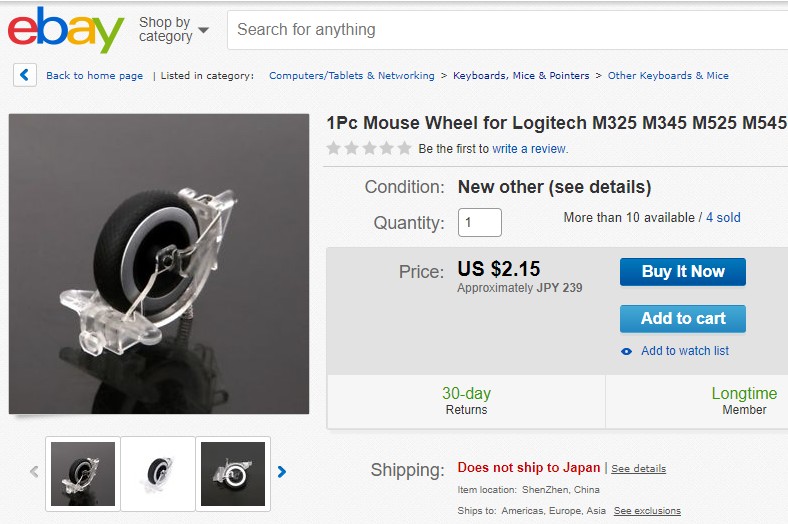





























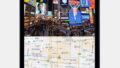
コメント
全く同じ症状で困っていたのでとても助かりました。分解して掃除、ゴムホイールも外して快適になりました。ありがとうございます。
名無しさん様
この度は小生の記事にコメント有難うございました。
私の記事がお役に立ったようで、それは良かったです。
私は今でもこのロジクールのM325マウスを使っています。
もう5代目くらいですね。十年くらい使っています。
中くらいの大きさ、重すぎない、良く回るホイールの操作性、左右対称なので右手でも左手でも使える、値段も安いなど、マウスとして理想的な製品だと思います。